PS打不开raw和CR2格式文件怎么解决?
有些朋友会发现,用单反相机拍的CR2格式文件在Photoshop中打不开,其实是PS中的一个camera raw插件版本低或者缺少这个插件,要如何安装camera raw插件呢?下面就带大家一起来看看具体的操作方法。
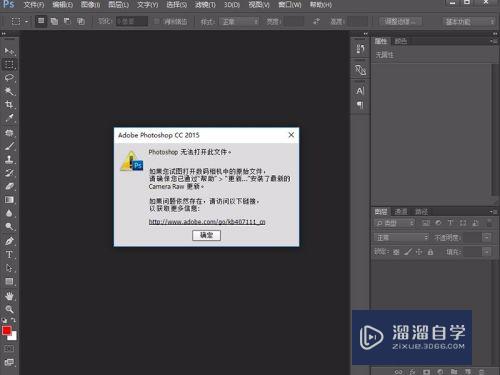
工具/软件
硬件型号:华硕(ASUS)S500
系统版本:Windows10
所需软件:PS CS6
方法/步骤
第1步
点击【帮助】 - 【关于增效工具】 - 【Camera Raw】,在弹窗中可以看到PS里自带的Camera RAW 7.3的版本,版本过旧,打不开近几年新出的单反相机照片格式,所以我们要升级成比较新的版本。
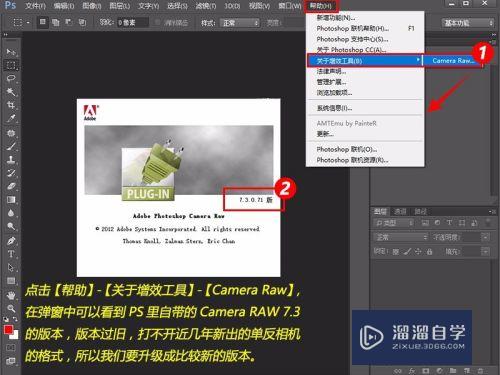
第2步
先下载比较新的版本,笔者下载的是Camera Raw 9.5.1版本,下载后解压文件
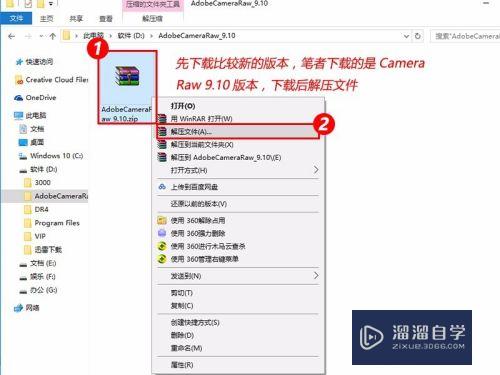
第3步
打开解压的文件夹,再打开【payloads】文件夹
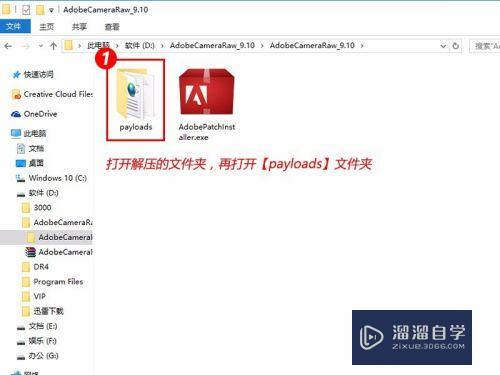
第4步
第一个是32位系统用的,第二个是64位系统用的,笔者电脑是WIN10 64位系统,安装的PS是CC2015版本,因此选择第二个文件夹,双击打开
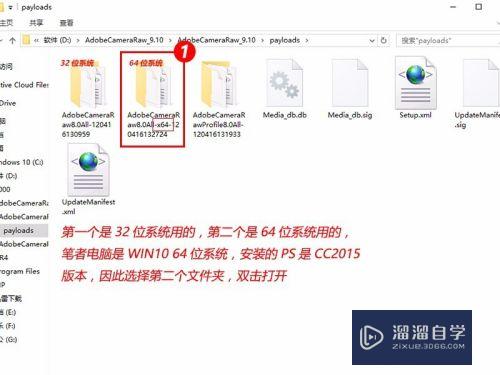
第5步
解压【Assets1_1.zip】压缩包
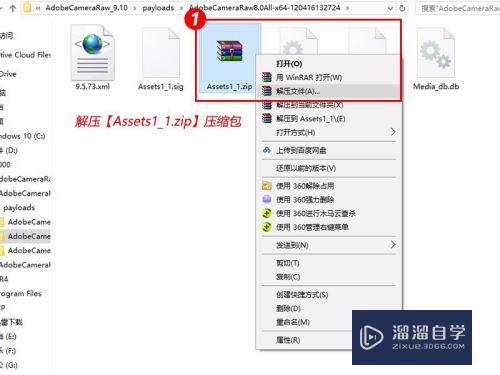
第6步
打开解压后的【Assets1_1】文件夹,可以看到名字叫【1002】的文件
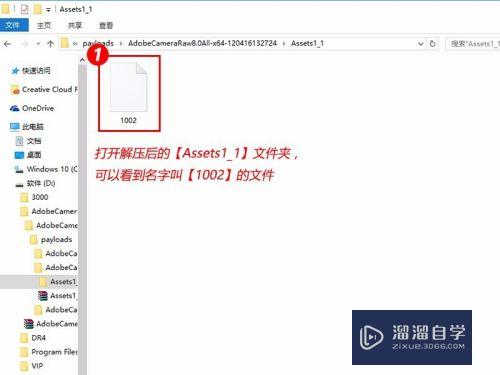
第7步
点击【查看】 - 【选项】,在弹窗中点击【查看】,在高级设置中把【隐藏拓展名】前面的对勾去掉,然后点击【确定】
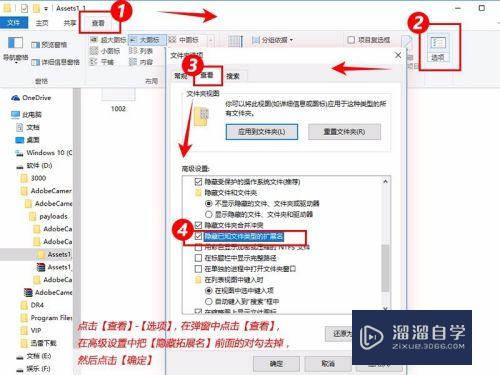
第8步
把【1002】文件重命名为【Camera Raw.8bi】,这一步一定要把文件名后缀也打全

第9步
选择刚重命名的文件,右键点击【剪切】
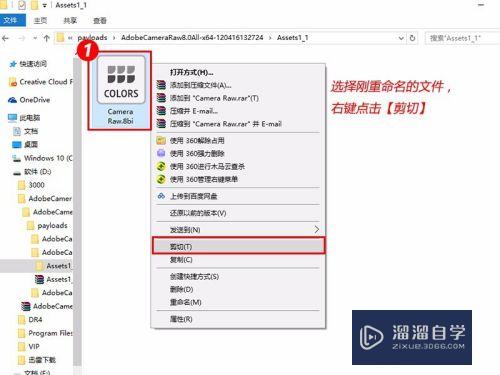
第10步
依次打开C盘路径:【C:\Program Files\Common Files\Adobe\Plug-Ins】,打开【Plug-Ins】文件夹
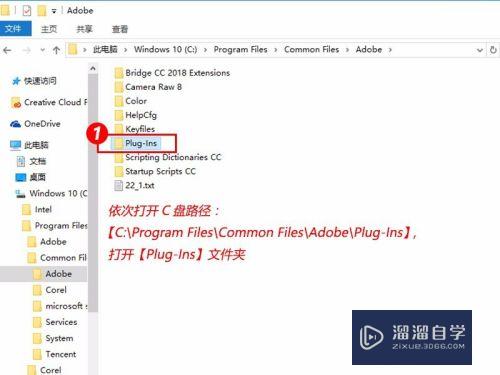
第11步
再打开【CC】文件夹
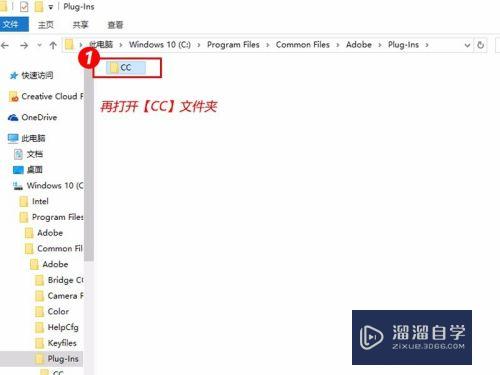
第12步
继续打开文件夹【File Formats】
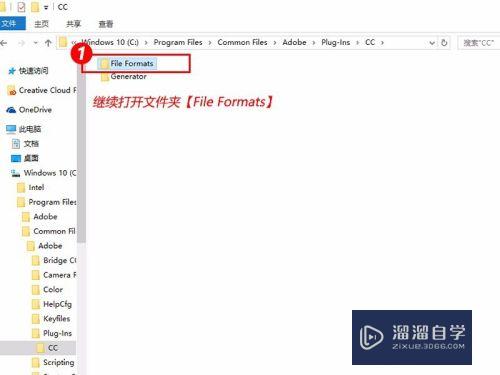
第13步
打开文件夹后,我们会发现里面有一个Camera Raw文件,这就是我们PS里在用的旧版本的插件,鼠标空白位置右键【粘贴】,把旧版本的文件覆盖掉
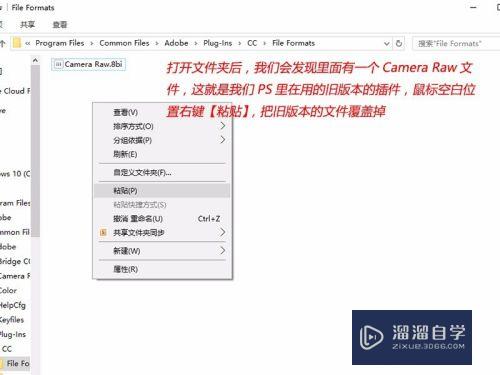
第14步
点击【替换目标中的文件】,完成新版本的替换
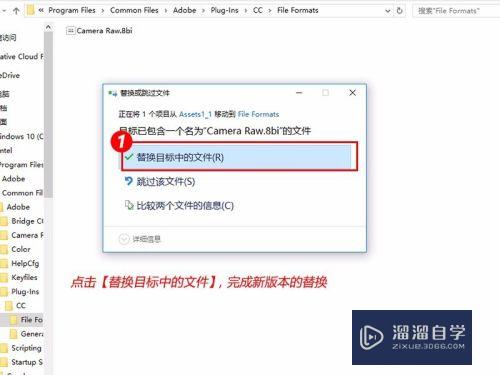
第15步
再打开PS后,查看下Camera Raw版本已经更新到了9.5.1的版本
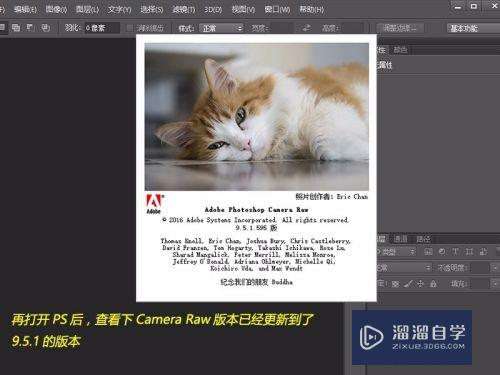
第16步
单反相机拍的CR2格式照片已经可以顺利打开啦~

- 上一篇:PS如何添加光晕效果?
- 下一篇:PS如何制作图片连续复制效果?


评论列表